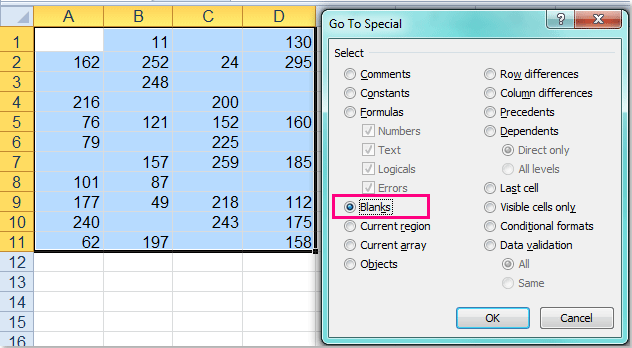Yaliyomo
Programu ya Excel ina seti nzima ya kazi ambazo unahitaji kujua ili kufanya kazi ya ubora wa juu na meza. Kwa sababu ya ukosefu wa uzoefu, watumiaji wengine hawawezi kuingiza kipengee rahisi kama dashi. Ukweli ni kwamba ufungaji wa ishara una matatizo fulani. Kwa hiyo, kwa mfano, inaweza kuwa ndefu na fupi. Kwa bahati mbaya, hakuna alama maalum kwenye kibodi ili kukusaidia kusogeza na kuweka herufi katika fomu sahihi. Kwa hivyo, hebu tuone jinsi ya kuweka dashi kwa usahihi kwa kutumia njia kadhaa.
Kuweka dashi kwenye seli
Utendaji wa programu ya Excel hutoa kwa ajili ya ufungaji wa aina mbili za dashes - fupi na ndefu. Katika baadhi ya vyanzo, unaweza kupata maelezo ya kiss kama wastani. Tunaweza kusema kwamba taarifa hii ni sehemu sahihi, kwa kuwa katika hali ya kutojua sheria za ufungaji, unaweza kuingiza ishara ndogo zaidi - "hyphen" au "minus". Kwa jumla, kuna njia mbili ambazo unaweza kuweka ishara "-" kwenye meza. Kesi ya kwanza inahusisha ufungaji kwa kuandika mchanganyiko muhimu. Ya pili inahitaji kuingia kwenye dirisha la wahusika maalum.
Kutatua tatizo kwa kusakinisha dashi # 1: tumia njia ya mkato ya kibodi
Watumiaji wengine wa mhariri wa maandishi wanasema kwamba kuweka dashi kwenye lahajedwali kunaweza kufanywa kwa njia sawa na katika Neno, lakini, kwa bahati mbaya, hii sio taarifa ya kweli. Wacha tuangalie jinsi ya kufanya hivyo katika Neno:
- Andika "2014" kwenye kibodi yako.
- Shikilia mseto wa kitufe cha Alt+X.
Baada ya kutekeleza hatua hizi rahisi, Word huweka kistari kiotomatiki em.
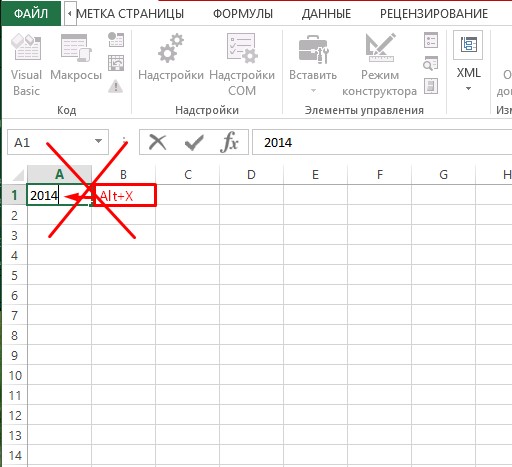
Wasanidi wa Excel pia walitunza watumiaji wao na kuunda mbinu yao ya kuingiza kistari cha em kwenye jedwali:
- Washa kisanduku kinachohitaji marekebisho zaidi.
- Shikilia kitufe chochote cha "Alt" na, bila kutolewa, andika kwa thamani "0151" kwenye kizuizi cha nambari (iko upande wa kushoto wa kibodi).
Attention! Ikiwa seti ya nambari itafanywa juu ya kibodi, basi programu itakuhamisha kwenye menyu ya "Faili".
- Baada ya kutoa kitufe cha Alt, tutaona dashi ya em ikionyeshwa kwenye kisanduku kwenye skrini.
Ili kupiga herufi fupi, badala ya mchanganyiko wa maadili ya dijiti u0151bu0150b”XNUMX”, piga “XNUMX”.

Njia hii haifanyi kazi tu katika Excel, lakini pia katika mhariri wa Neno. Kulingana na wataalamu wa kutengeneza programu, njia ya kuweka dashi kwa kutumia michanganyiko muhimu inaweza kutumika katika html na vihariri vingine vya lahajedwali.
Kumbuka kutoka kwa mtaalamu! Ishara iliyoingizwa ya minus inabadilishwa kiotomatiki kuwa fomula, ambayo ni, wakati seli nyingine kwenye jedwali iliyo na alama maalum imeamilishwa, anwani ya seli inayotumika huonyeshwa. Katika kesi ya dashi zilizoingizwa na em, vitendo kama hivyo havitatokea. Ili kuondoa uanzishaji wa formula, lazima ubofye kitufe cha "Ingiza".
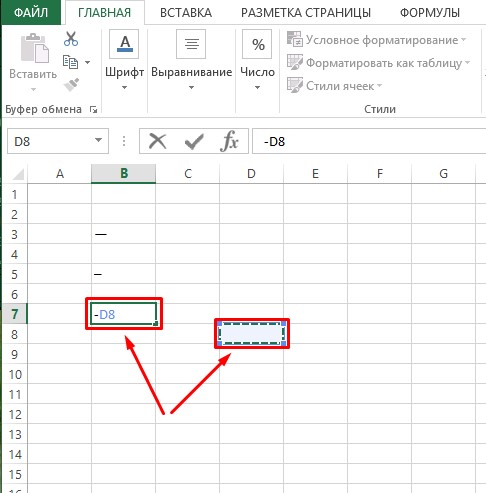
Suluhisho la kuweka dashi # 2: Kufungua dirisha la herufi
Kuna chaguo jingine ambalo dashi huingizwa kupitia dirisha la msaidizi na wahusika maalum.
- Chagua kisanduku kwenye jedwali ambacho kinahitaji kuhaririwa kwa kubonyeza LMB.
- Nenda kwenye kichupo cha "Ingiza" kilicho juu ya programu kwenye upau wa vidhibiti.
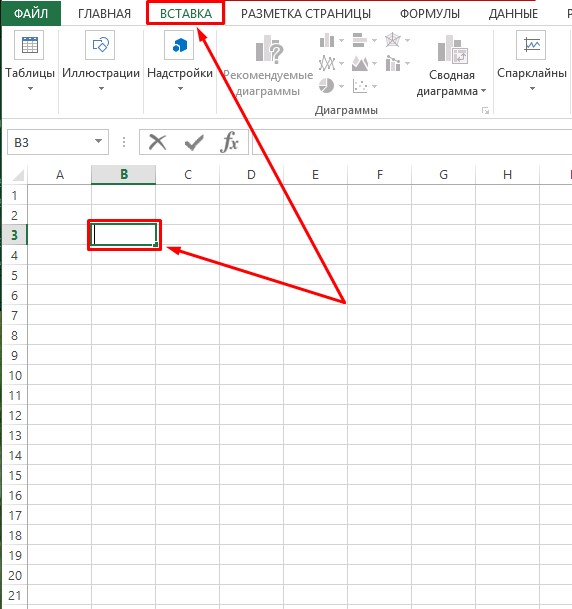
- Ikiwa programu iko katika nafasi iliyopunguzwa, bofya kwenye kitufe cha kulia kabisa kilicho juu ya skrini ili kufungua vizuizi vingine kwa kutumia zana.
- Kwenye kulia, pata zana ya mwisho kabisa "Alama", iliyoko kwenye kizuizi cha "Nakala", na ubofye juu yake.
- Dirisha jipya litafungua ambapo unahitaji kubofya kitufe cha "Alama".
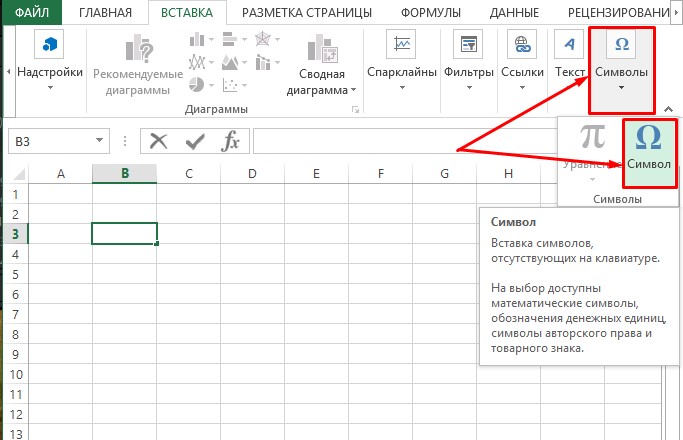
- Kubonyeza kitufe hiki huwezesha ufunguzi wa dirisha na seti za herufi. Ndani yake unahitaji kubofya "Wahusika Maalum".
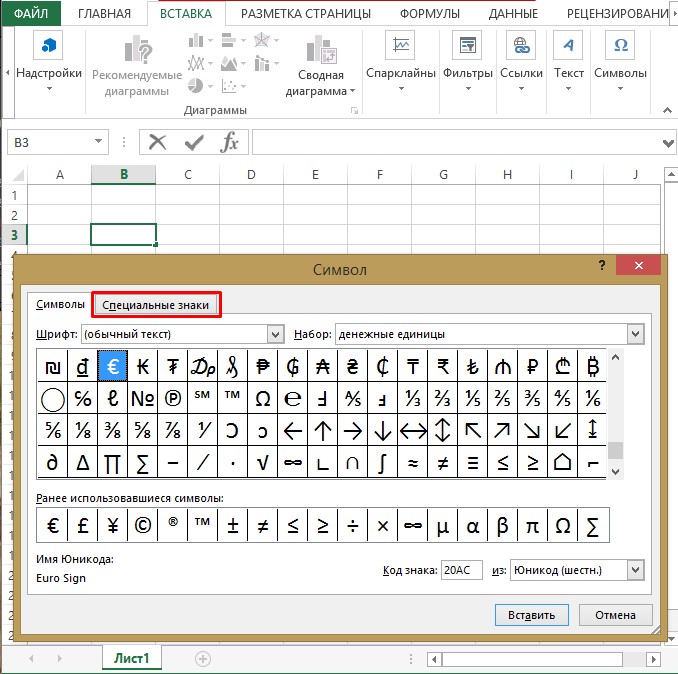
- Ifuatayo, unaweza kuona orodha ndefu ya wahusika maalum. Kama unavyoona kwenye picha, nafasi ya kwanza ndani yake inachukuliwa na "Elong dash".
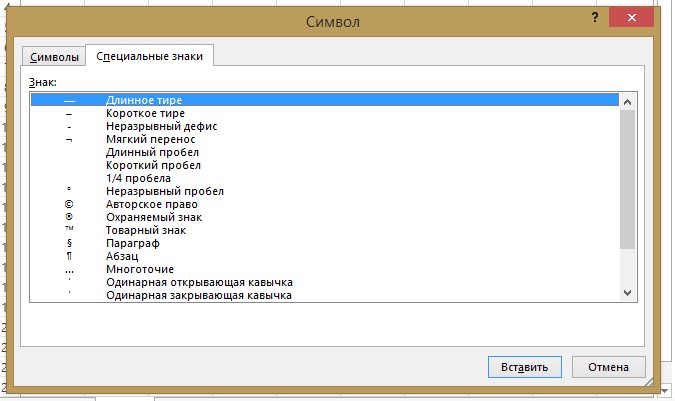
- Bofya kwenye mstari na jina la ishara na bofya kitufe cha "Ingiza". Utapata chini ya dirisha.
- Dirisha haina kazi ya kufunga moja kwa moja, kwa hiyo, baada ya kuingiza tabia inayohitajika kwenye kiini, funga dirisha kwa kubofya kifungo nyekundu na msalaba mweupe kwenye kona ya juu ya kulia.
- Baada ya kufunga dirisha, unaweza kuona kwamba dashi ya em imewekwa kwenye seli tunayohitaji na meza iko tayari kwa kazi zaidi.
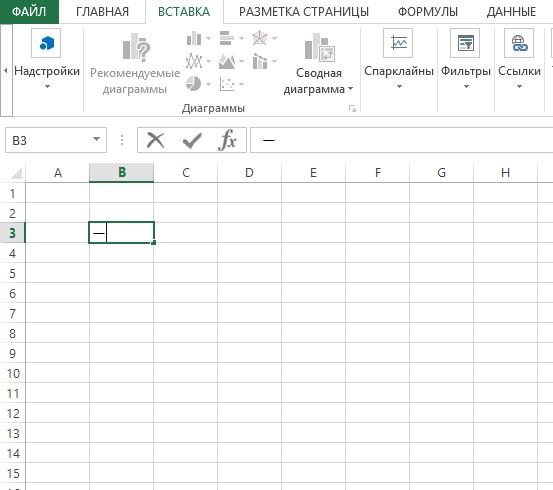
Ikiwa ungependa kuweka dashi ya en, fuata hatua zilizo hapo juu kwa mpangilio sawa, lakini chagua "En dashi" mwishoni. Usisahau kuamsha ishara mwishoni kwa kubofya kitufe cha "Ingiza" na ufunge sanduku la mazungumzo.
Kumbuka kutoka kwa mtaalamu! Herufi zilizoingia kwa njia ya pili zinalingana kikamilifu na zile zilizoingizwa kama matokeo ya kuchapa mchanganyiko muhimu. Tofauti inaweza kuonekana tu katika njia ya ufungaji. Kwa hivyo, herufi hizi haziwezi kutumiwa kuunda fomula pia.
Hitimisho
Baada ya kusoma makala, inakuwa wazi kwamba kuna mbinu mbili za kuingiza za kuweka em na en deshes. Katika kesi ya kwanza, utahitaji kutumia njia ya mkato ya kibodi, na kwa pili, fungua dirisha na wahusika maalum, ambapo wahusika muhimu huchaguliwa na kuweka kwenye kiini cha kazi. Njia zote mbili huunda ishara zinazofanana - na usimbaji sawa na utendakazi. Kwa hiyo, njia ya mwisho ya kuingiza dashi kwenye meza imechaguliwa kulingana na upendeleo wa mtumiaji. Watumiaji ambao mara nyingi wanahitaji kutumia herufi hizi wanapendelea kutumia njia ya mkato ya kibodi. Kwa wale ambao hawapati mara kwa mara kuanzishwa kwa dashi kwenye meza, unaweza kujizuia kwa njia ya pili.